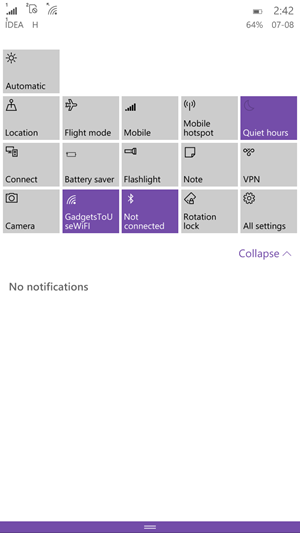Αντιμετωπίζετε συχνά συντρίβεται και προβλήματα κατά το άνοιγμα της εφαρμογής Φωτογραφίες των Windows; Το ζήτημα είναι ευρέως διαδεδομένο και επηρεάζει εκατομμύρια χρήστες Windows σε όλο τον κόσμο. Αλλά μην ανησυχείτε. Έχουμε δημιουργήσει αυτόν τον λεπτομερή οδηγό αντιμετώπισης προβλημάτων για να σας βοηθήσουμε να διορθώσετε το πρόβλημα που δεν λειτουργεί η εφαρμογή Windows Photos σε χρόνο μηδέν. Λοιπόν, χωρίς περαιτέρω καθυστέρηση, ας ξεκινήσουμε.
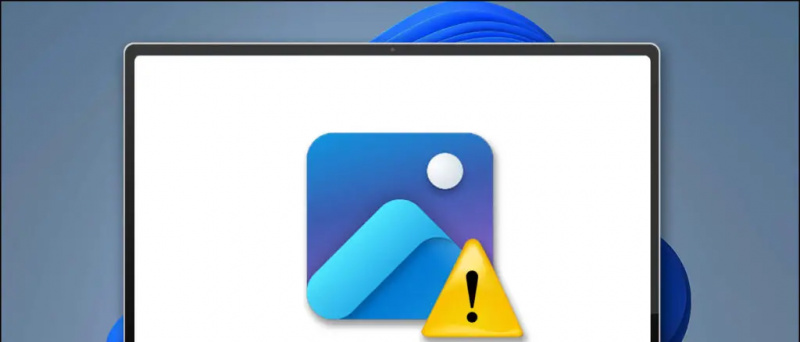
Πίνακας περιεχομένων
Οι χρήστες των Windows 11/10 έχουν αναφέρει συχνά τα ακόλουθα ζητήματα κατά την πρόσβαση στην εφαρμογή Φωτογραφίες:
δημιουργήστε μια ταινία με φωτογραφίες google
- Η εφαρμογή Φωτογραφίες είναι κολλημένη σε ένα μαύρη οθόνη
- Η εφαρμογή εμφανίζει το σφάλμα 'Η εφαρμογή Windows Photos δεν μπορεί να ανοίξει αυτήν την εικόνα αυτήν τη στιγμή'.
- Καταρρέει με μια καθυστερημένη και ασταθή εμπειρία περιήγησης
- Η εφαρμογή Φωτογραφίες δεν ανοίγει καθόλου
Λόγοι πίσω από το πρόβλημα κατάρρευσης της εφαρμογής Windows Photos
Ενώ υπάρχουν αρκετοί βαθύτεροι λόγοι πίσω από τα παραπάνω ζητήματα, μερικοί από τους αξιοσημείωτους είναι οι εξής:
- Χρησιμοποιείτε ένα απαρχαιωμένος έκδοση των Windows Photos
- Η εικόνα που προσπαθείτε να ανοίξετε είναι είτε κρυπτογραφημένο ή έχει μη συμβατή μορφή
- Η εφαρμογή Φωτογραφίες ή το αρχείο πολυμέσων είναι κατεστραμμένα
- Η εφαρμογή δεν έχει ρυθμιστεί/εγκατασταθεί σωστά στον υπολογιστή σας με Windows και πολλά άλλα
Πώς να διορθώσετε το πρόβλημα που δεν λειτουργεί η εφαρμογή Windows Photos
Τώρα που γνωρίζετε τους λόγους, ας δούμε διάφορες μεθόδους για να διορθώσετε το πρόβλημα που δεν λειτουργεί η εφαρμογή Windows Photos στο σύστημά σας.
Μέθοδος 1 – Επανεκκινήστε το σύστημά σας
Συχνά παρατηρείται ότι η επανεκκίνηση του συστήματος διορθώνει αυτόματα τα περισσότερα προβλήματα στα Windows. Επομένως, πρέπει να επανεκκινήσετε το σύστημά σας για να διορθώσετε τα σφάλματα των Windows Photos.
1. Πατήστε το πλήκτρο Windows και κάντε κλικ στο Εξουσία κουμπί για να επανεκκίνηση το σύστημά σας.

Μέθοδος 2 – Μετατροπή της μορφής εικόνας
Από προεπιλογή, η εφαρμογή Φωτογραφίες των Windows υποστηρίζει τις περισσότερες μορφές αρχείων πολυμέσων. Ωστόσο, εάν αντιμετωπίζετε προβλήματα κατά το άνοιγμα ενός συγκεκριμένου αρχείου εικόνας στην εφαρμογή, δοκιμάστε να αλλάξετε τη μορφή του αρχείου. Για παράδειγμα, εάν αντιμετωπίζετε προβλήματα μαύρης οθόνης κατά το άνοιγμα ενός αρχείου εικόνας '.WebP', μπορείτε να το μετατρέψετε σε PNG ή JPG για να διορθώσετε το πρόβλημα. Δείτε τον εύκολο οδηγό μας για μετατροπή WebP σε JPG και PNG Για περισσότερες πληροφορίες.
 HEIF Image Extension για να το εγκαταστήσετε. Αυτό θα σας επιτρέψει να προβάλετε αρχεία εικόνας με .εδώ ή .heif επεκτάσεις, η οποία είναι μια κοινή μορφή που χρησιμοποιείται από συσκευές Apple.
HEIF Image Extension για να το εγκαταστήσετε. Αυτό θα σας επιτρέψει να προβάλετε αρχεία εικόνας με .εδώ ή .heif επεκτάσεις, η οποία είναι μια κοινή μορφή που χρησιμοποιείται από συσκευές Apple.
 Ακατέργαστο και Επεκτάσεις εικόνας Webp για να ανοίξετε τους αντίστοιχους τύπους αρχείων στην εφαρμογή Φωτογραφίες των Windows.
Ακατέργαστο και Επεκτάσεις εικόνας Webp για να ανοίξετε τους αντίστοιχους τύπους αρχείων στην εφαρμογή Φωτογραφίες των Windows.

1. Ανοιξε το Εφαρμογή ρυθμίσεων και επεκτείνονται Εφαρμογές από την αριστερή πλαϊνή γραμμή για προβολή Εγκατεστημένες εφαρμογές .
Υπόδειξη: Πατήστε τα πλήκτρα πρόσβασης Windows + I για να ανοίξετε γρήγορα την εφαρμογή ρυθμίσεων στα Windows 11/10.


Μέθοδος 5 – Καταργήστε όλα τα πρόσθετα και επαναφέρετε την εφαρμογή Φωτογραφίες
Εγκατάσταση πρόσθετων στην εφαρμογή Φωτογραφίες (όπως ο σύνδεσμος One Drive ή iCloud ) συχνά το καθιστά καθυστερημένο και πιο επιρρεπές σε συχνές συγκρούσεις. Για να λύσετε το πρόβλημα, καταργήστε όλες τις υπάρχουσες προσθήκες και επαναφέρετε την εφαρμογή Φωτογραφίες των Windows. Δείτε πώς:
1. Ανοίξτε την εφαρμογή Φωτογραφίες των Windows και κάντε κλικ στο Μηχανισμός κουμπί για πρόσβαση στις ρυθμίσεις του.


5. Τέλος, κάντε κλικ στο Επαναφορά κουμπί για να επαναφέρετε την εφαρμογή στην προεπιλεγμένη διαμόρφωση.
πώς να ακυρώσετε την ηχητική συνδρομή στο amazon

1. Ανοίξτε το Microsoft Store και αναζητήστε το Microsoft Photos εφαρμογή.
2. Στη συνέχεια, κάντε κλικ στο Κουμπί ενημέρωσης (εάν υπάρχει) για να ενημερώσετε την εφαρμογή Φωτογραφίες στην πιο πρόσφατη έκδοση.




Μέθοδος 11 – Διαγραφή και επανεγκατάσταση της εφαρμογής Photos
Εάν η επισκευή της εφαρμογής Φωτογραφίες των Windows δεν λειτούργησε, τότε η διαγραφή και η επανεγκατάστασή της θα διορθώσει τα προβλήματα. Ακολουθήστε τα παρακάτω βήματα για να το κάνετε:
1. Πατήστε το πλήκτρο Windows και αναζητήστε Windows PowerShell για να το τρέξετε με Διοικητικός άδειες .
 Ιστότοπος της Microsoft για λήψη του βοηθητικού προγράμματος του πακέτου πολυμέσων. Εναλλακτικά, μπορείτε να το εγκαταστήσετε μέσω των προαιρετικών δυνατοτήτων των Windows στην καρτέλα ενημέρωση συστήματος.
Ιστότοπος της Microsoft για λήψη του βοηθητικού προγράμματος του πακέτου πολυμέσων. Εναλλακτικά, μπορείτε να το εγκαταστήσετε μέσω των προαιρετικών δυνατοτήτων των Windows στην καρτέλα ενημέρωση συστήματος.
 Γυαλί εικόνας, ή 123Φωτογραφίες . Και τα δύο εργαλεία υποστηρίζουν μια μεγάλη ποικιλία μορφών εικόνας με διάφορες δυνατότητες για απρόσκοπτη διαχείριση εικόνων.
Γυαλί εικόνας, ή 123Φωτογραφίες . Και τα δύο εργαλεία υποστηρίζουν μια μεγάλη ποικιλία μορφών εικόνας με διάφορες δυνατότητες για απρόσκοπτη διαχείριση εικόνων.
τι ακούγεται στην πιστωτική μου κάρτα
 Ειδήσεις Google ή για συμβουλές και κόλπα, κριτικές smartphone και gadget, εγγραφείτε beepry.it,
Ειδήσεις Google ή για συμβουλές και κόλπα, κριτικές smartphone και gadget, εγγραφείτε beepry.it,